
时间:2021-07-06 12:25:00 来源:www.win10xitong.com 作者:win10
当我们在遇到win10系统怎么关闭自动定位功能的情况的时候该如何处理呢?这个问题非常棘手,要是没有丰富的经验遇到win10系统怎么关闭自动定位功能就不知道该怎么办了,那能不能自己就处理这个win10系统怎么关闭自动定位功能的问题呢?小编现在直接给大家说说这个解决步骤:1、按Win+i打开系统设置界面,点击其中的"隐私"选项;:2、在隐私界面点击左侧的"位置"选项,在右侧找到"定位"功能,将开关设置成"关"即可即可很快速的解决了。接下来,我们就和小编共同来一步一步看看win10系统怎么关闭自动定位功能的具体操作对策。
小编推荐下载:win10纯净版
操作流程:1。按Win i打开系统设置界面,点击“隐私”选项;如图所示:
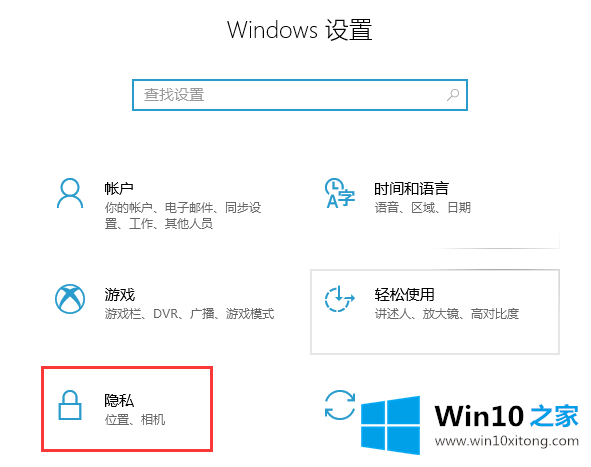
2.点击隐私界面左侧的“位置”选项,找到右侧的“位置”功能,将开关设置为“关闭”。如图所示:
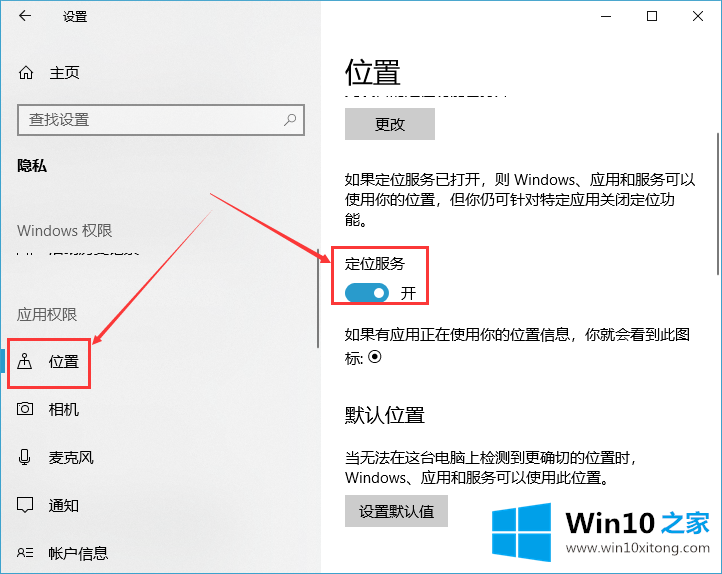
以上是win10系统如何关闭自动定位功能,希望对大家有帮助。
最后给大家总结一下,今天的内容就是win10系统怎么关闭自动定位功能的具体操作对策,如果你有更好更快的解决方法,那可以给本站留言,小编也一起来共同学习。